Microsoft Edge'de PDF Aracı ve Mürekkep Oluşturma Özelliği nasıl kullanılır?
Edge Legacy , yerleşik bir mürekkepleme aracına sahiptir. Herkesin PDF(PDF) dosyasından işaretlemesine, vurgulamasına, çizmesine, metin eklemesine ve metin paylaşmasına izin verdi . Ancak Edge değişip Chromium(Chromium) kullanmaya başlayınca tüm bu benzersiz özellikler kayboldu. İyi haber şu ki, Microsoft tüm bu araçları yeni (Microsoft)Edge'e(Edge) geri getiriyor . Bu yazıda , Microsoft Edge Chromium'da (Microsoft Edge Chromium)PDF Aracı(PDF Tool) ve Mürekkep Oluşturma Özelliklerini(Inking Features) nasıl kullanabileceğinizi paylaşacağım . Bu araçlar, iş olgunlaştıkça güncellenmeye devam edecek ve eski Edge'in(Edge) sunduklarıyla eşleşmelidir.
Microsoft(Microsoft Edge) Edge'deki PDF Aracı(PDF Tool) ve Mürekkep Oluşturma(Inking Feature) Özelliği
PDF aracı dediğimizde Mürekkepleme(Inking) özelliğini de içinde barındırmaktadır. Yoğun olarak kullanılan işlevlerden biri olduğu için tüm öne çıkanları alır. İşte şu anda mevcut olan araçların listesi
- PDF dosyalarında mürekkep oluşturma
- Metin vurgulama desteği
- PDF'ye metin ekle
Microsoft Edge , Chromium motoruna taşındığından e-Kitapları desteklemez . ePUB dosyalarını okumak için üçüncü taraf uygulamaları(third-party apps to read ePUB files) kullanmanız gerekecek .
1] PDF dosyalarında mürekkep oluşturma
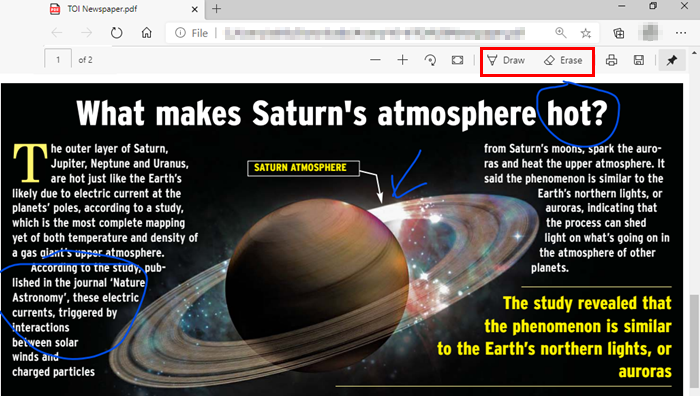
PDF dosyasını Microsoft Edge'de(Microsoft Edge) açtığınızda , onunla birlikte PDF araç çubuğunu da başlatır . Mürekkep oluşturmaya yönelik iki önemli mekanizmayı içeren araçlar: Çiz ve Sil(Erase) . Çizim aracı, PDF dosyaları üzerinde not almanıza, üzerinde çizim yapmanıza ve ayrıca PDF formlarını imzalamanıza izin verir.
(Click)Araç çubuğundan Çiz düğmesine (Draw)tıklayın ve ardından yazmak ve çizmek için bir fare veya dijital kalem ya da yalnızca dokunmatik yüzeyinizi kullanabilirsiniz. Bir renk seçmek için çiz düğmesine tıklayın ve ardından kalemin rengini ve kalınlığını seçin.
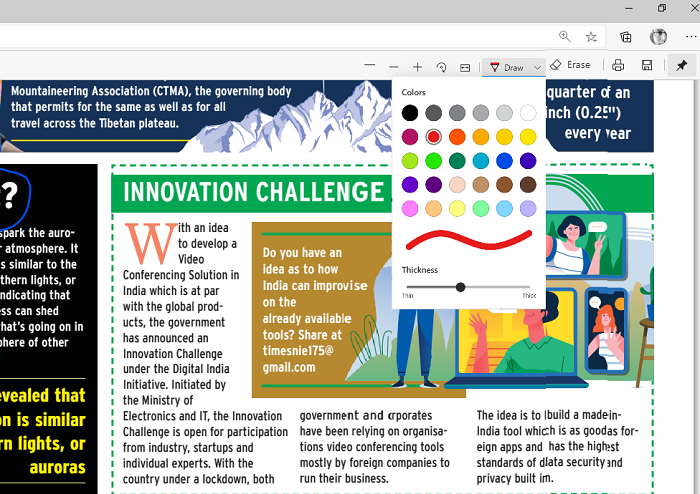
Yanlış bir şey çizdiyseniz, geri almak için her zaman silme aracını kullanabilirsiniz. Dijital kalemin bir geri düğmesi varsa, en son çizdiğiniz şeyi silmek için bunu özelleştirebilirsiniz.
2] Metin vurgulama desteği
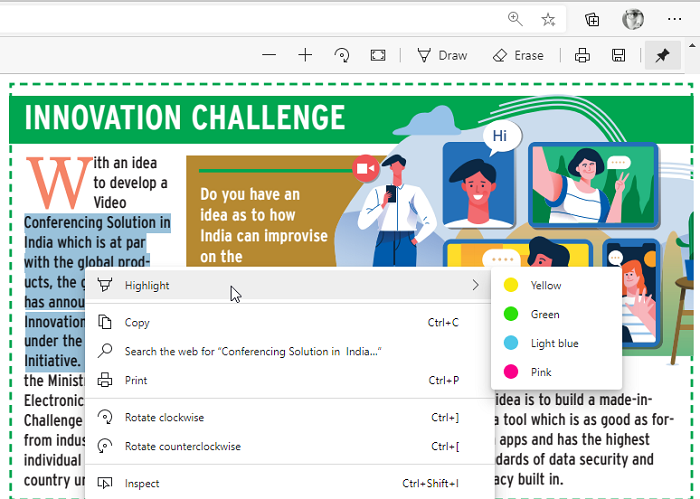
Sırada Metin(Text) vurgulama var. PDF'deki(PDF) metnin bir kısmı önemliyse ve daha sonra tekrar okumak istiyorsanız, farklı renklerle vurgulayabilirsiniz. Tek bir kelimeyi veya tüm paragrafı vurgulamak için onu seçin ve ardından vurgulama menüsü altında bir renk seçin. Vurgu, gelecekteki bir güncellemede araç çubuğunda da mevcut olacak ve çizim işlevini kullanmaktan kaçınmak için modu doğrudan etkinleştirmenize izin verecek.
3] PDF'ye metin ekleyin
Microsoft ayrıca bir PDF'de zaten mevcut olan metin notlarını okuma deneyimini ve bir PDF'ye (PDF)metin notları ekleme(add text notes on a PDF.) yeteneğini geliştirecek . PDF dosyalarının bir kısmına yorum eklemenize yardımcı olacaktır . Bu nedenle, başka biriyle paylaşıyorsanız, bu yorumlar bir açıklama içerebilir veya belge hala devam ediyorsa, yazar geri bildiriminize göre daha fazla değişiklik yapabilir. Web sayfalarına ve e-Kitaplara açıklama eklemek için Legacy Edge'e kıyasla biraz değişiklikle aynı şekilde çalışacaklar .
Bununla birlikte, şu andan itibaren, açıklama eklemek için kullanılan mürekkep araçları web sayfaları için mevcut değildir. Yalnızca PDF dosyaları için kullanılabilir. Belki(May) gelecekte bizde de olur. Umarım gönderiyi takip etmek kolay olmuştur ve PDF(PDF) dosyalarında mürekkep oluşturma araçlarını ve metin vurgulamayı kullanmayı çabucak anlayabilmişsinizdir .
Related posts
Nasıl Highlight Text için Microsoft Edge browser içinde PDF belgelerde
Text Highlighter Microsoft Edge'de çalışmıyor
Microsoft Edge'de PDF document nasıl imzalanır
PDF dosyaları Microsoft Edge dosyaları için mini menu'yi etkinleştirin veya devre dışı bırakın
Microsoft Edge donuyor veya çöküyor PDF açıldığında
Microsoft Edge Restart'ü Restart'te Restart'de tutar
Nasıl Microsoft Edge devre dışı bırakırsak ya durdurma Video Autoplay için
Microsoft Edge browser Uzantılar'ı nasıl yüklenir
Microsoft Edge'de Online Shopping feature'leri etkinleştirin veya devre dışı bırakın
Edge Extensions and Add-ons Store Microsoft Edge için Best Themes
Nasıl devre dışı Microsoft Edge paylaşım mesajı için kullanılıyor
Microsoft Edge browser'da Collections button'ü nasıl gösterebilir veya gizlenir
Windows 10'te Microsoft Edge'da bir web sitesi nasıl engellenir?
Kids mode Microsoft Edge browser'te Nasıl Kullanılır
Biz Microsoft Edge bu extension error couldn't load Fix
Microsoft Edge gizli Internal Page URLs Listesi
Google SafeSearch Microsoft Edge Windows 10'te Nasıl Yapılır?
Yeni Surf Game Microsoft Edge'de Nasıl Oynanır
Collections feature Microsoft Edge browser'te Nasıl Etkinleştirilir
Microsoft Edge, yerleşik administrator account kullanılarak açılamaz
